重要
注意: 2026 年 8 月 18 日,根据 世纪互联发布的公告,所有Microsoft Sentinel 功能将在中国 Azure 正式停用。
重要
使用门户删除事件目前处于预览阶段。 请参阅 Azure 预览版的补充使用条款,了解适用于 beta 版、预览版或其他尚未正式发布的 Azure 功能的其他法律条款。
事件删除通过 API 正式发布。
在 Microsoft Sentinel 门户中,你能够在 Microsoft Sentinel 中从头开始创建事件,这让你可能创建事后认为不应该创建的事件。 例如,你可能在收到任何证据(例如警报)之前就根据员工报告创建了事件,不久之后你会收到自动生成相关事件的警报。 但现在,你有一个重复的事件,其中没有数据。 在这种情况下,可以直接从 Azure 门户中的事件队列中删除重复的事件。
删除事件并不能代替关闭事件! 只有在至少满足以下条件之一的情况下,才应删除事件:
- 事件是错误地手动创建的。
- 这个事件完全重复了另一个事件。
- 错误事件是由中断的分析规则批量生成的。
- 事件不包含任何数据 - 警报、实体、书签等。
在所有其他情况下,当不再需要某个事件时,应该将其关闭,而不是删除。 关闭事件需要指定关闭它的原因,并允许为上下文和说明添加额外的注释。 以这种方式关闭旧事件可以保持 SOC 的透明度和完整性,并且还允许在问题再次出现时重新打开事件。
使用 Azure 门户删除事件
删除单个事件:
从 Microsoft Sentinel 导航菜单中,选择“事件”。
在“事件”页上,选择要删除的事件。
在详细信息窗格中选择“查看完整详细信息”以进入事件的完整详细信息视图。
从顶部的按钮栏中选择“删除事件”。
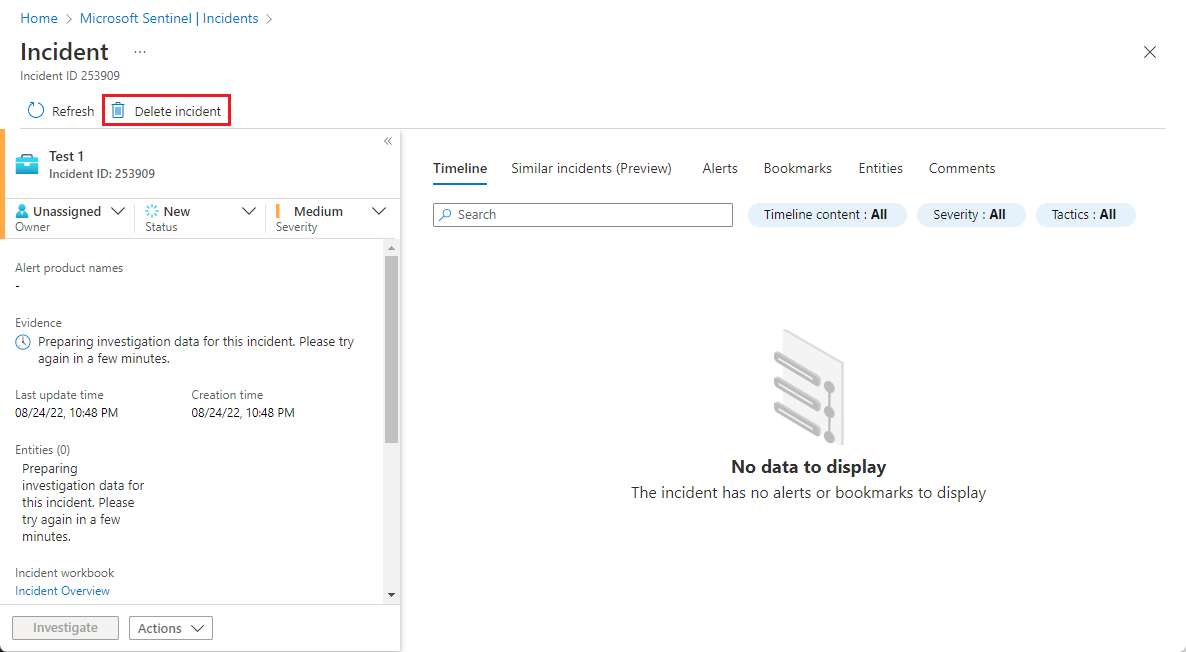
对出现的确认提示回答“是”。

或者,可以按照说明删除多个事件(如下所示),并标记单个事件的复选框。
删除多个事件:
从 Microsoft Sentinel 导航菜单中,选择“事件”。
在“事件”页上,通过选中事件网格中每个事件旁边的复选框来选择要删除的事件。
从按钮栏中选择“删除”。
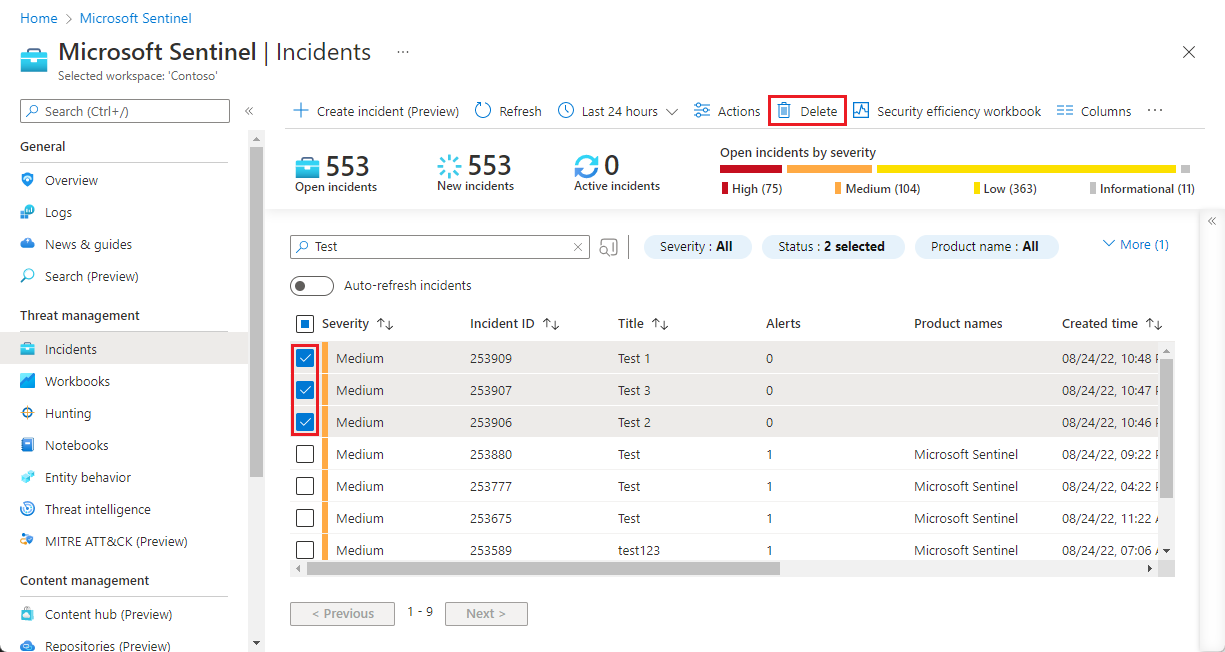
对出现的确认提示回答“是”。

使用 Microsoft Sentinel API 删除事件
使用事件操作组,可以删除事件,还可以创建和更新(编辑)、获取(检索)和列出事件。
使用以下终结点删除事件。 发出此请求后,将能在门户中的事件队列中看到该事件。
DELETE https://management.chinacloudapi.cn/subscriptions/{subscriptionId}/resourceGroups/{resourceGroupName}/providers/Microsoft.OperationalInsights/workspaces/{workspaceName}/providers/Microsoft.SecurityInsights/incidents/{incidentId}?api-version=2022-07-01-preview
说明
若要删除事件,必须具有 Microsoft Sentinel 参与者角色。
删除事件是不可逆的! 删除事件后,对它的唯一引用将是“日志”屏幕中 SecurityIncident 表中的审核数据。 该事件在该表中的状态字段将更新为“已删除”。
注意
由于 SecurityIncident 表中记录大小的限制为 64 KB,因此如果超出限制,事件注释可能会被截断(从最早的开始)。
如果与已删除事件相关的警报得到更新,或者如果新警报被分组到已删除事件下,则会创建一个新事件来替换已删除事件。
后续步骤
有关详细信息,请参阅: